Ανακτήστε τα χαμένα / διαγραμμένα δεδομένα από υπολογιστή, σκληρό δίσκο, μονάδα flash, κάρτα μνήμης, ψηφιακή φωτογραφική μηχανή και πολλά άλλα.
2 τρόποι για την ανάκτηση αρχείων βίντεο που έχουν διαγραφεί από το σκληρό δίσκο
 Ενημερώθηκε από Valyn Hua / 18 Ιαν 2021 11:00
Ενημερώθηκε από Valyn Hua / 18 Ιαν 2021 11:00Έχω διαμορφώσει με λάθος μορφοποίηση λάθος διαμερίσματος σκληρού δίσκου όταν υπάρχουν δύο διαμερίσματα στον υπολογιστή μου. Άκουσα για το λογισμικό αποκατάστασης στοιχείων που θα μπορούσε να βοηθήσει στην αποκατάσταση των δεδομένων πίσω από ένα διαμορφωμένο σκληρό δίσκο. Πρέπει να χρησιμοποιήσω ένα πρόγραμμα ανάκτησης δεδομένων για να ανακτήσω τα αρχεία βίντεο μου; Υπάρχει κάποιος που θα μπορούσε να μου δώσει κάποιες προτάσεις; Ευχαριστώ!
Η μορφοποίηση είναι ένα πολύ χρήσιμο χαρακτηριστικό που παρέχεται από κάθε λειτουργικό σύστημα. Ίσως χρειαστεί να διαμορφώσετε τον σκληρό δίσκο του υπολογιστή σας για διάφορους λόγους, όπως αναβάθμιση συστήματος, επίθεση ιών, δημιουργία διαμερισμάτων κλπ.
Ωστόσο, μπορεί να προκαλέσει τον όλεθρο και να οδηγήσει σε μαζική απώλεια δεδομένων, όταν χρησιμοποιείται ακατάλληλα η μορφοποίηση.
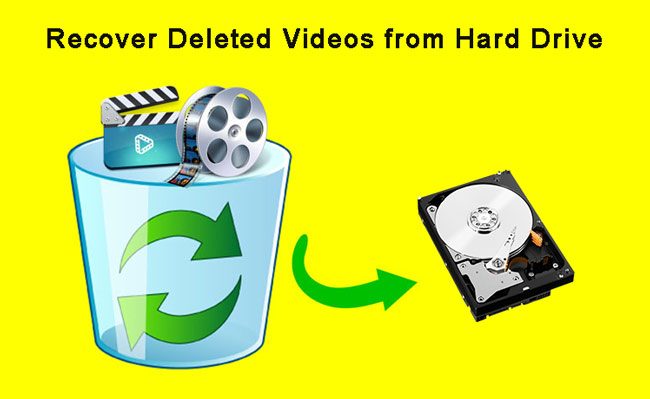
Οι περισσότεροι άνθρωποι θέλουν να πυροβολήσουν κάποια βίντεο για να συλλάβουν κάποια πολύτιμη στιγμή και να τα αποθηκεύσουν στο σκληρό δίσκο του υπολογιστή για αργότερα ανάκληση. Θα είναι καταστροφικό εάν το διαγραμμένο βίντεο είναι μοναδικό.
Δεν νομίζετε ότι τα διαγραμμένα βίντεο μπορούν να ανακτηθούν, αλλά μπορούν.
Τα δεδομένα που διαμορφώνονται σκόπιμα ή ακούσια θα εξακολουθούν να διαμένουν στην ίδια μονάδα δίσκου. Όταν τα δεδομένα μορφοποιηθούν, αφαιρούνται μόνο οι δείκτες στη θέση δεδομένων. Έτσι έχετε ακόμα την ελπίδα να ανακτήσετε τα βίντεο που λείπουν.
Ας συζητήσουμε λεπτομερώς πώς να ανακτήσετε τα χαμένα βίντεο από τον σκληρό δίσκο.

Λίστα οδηγών
1. Ανακτήστε τα διαγραμμένα βίντεο από το σκληρό δίσκο με τα αντίγραφα ασφαλείας των Windows
Τα Windows διαθέτουν ενσωματωμένο βοηθητικό πρόγραμμα για τη δημιουργία αντιγράφων ασφαλείας του συστήματός σας και των δεδομένων σας χωρίς να καταφύγετε σε κάποιο εργαλείο τρίτου μέρους.
Το Windows Backup προσφέρει την καλύτερη λύση για την προστασία δεδομένων. Περιέχει όλα τα δεδομένα στους φακέλους και τα αρχεία που έχουν επιλεγεί για δημιουργία αντιγράφων ασφαλείας, συμπεριλαμβανομένων των πλήρων ρυθμίσεων, των εφαρμογών και όλων των αρχείων σας.
Θα πρέπει να δημιουργείτε αντίγραφα ασφαλείας των αρχείων σας τακτικά χρησιμοποιώντας το Windows Backup, το οποίο συνιστάται από τους περισσότερους εμπειρογνώμονες αποκατάστασης στοιχείων, ώστε να μπορείτε να επαναφέρετε μεμονωμένα αρχεία και φακέλους όπως απαιτείται.
Συμβουλή: Εάν ο σκληρός δίσκος ή ο υπολογιστής σας σταματήσει να λειτουργεί, μπορείτε να χρησιμοποιήσετε μια εικόνα συστήματος για να επαναφέρετε τα περιεχόμενα του υπολογιστή σας.
Για να επαναφέρετε τα διαγραμμένα βίντεο από το αντίγραφο ασφαλείας των Windows, κάντε τα εξής.
Βήμα 1 Πατήστε Αρχική μενού στον υπολογιστή σας.
Βήμα 2 Πλοηγηθείτε στο Πίνακας ελέγχου > Σύστημα και Συντήρηση > Δημιουργία αντιγράφων ασφαλείας και επαναφορά.

Βήμα 3 Στις Δημιουργία αντιγράφων ασφαλείας και επαναφορά διασύνδεση, κάντε κλικ στο Επαναφορά των αρχείων μου κουμπί ή Επαναφέρετε τα αρχεία όλων των χρηστών κουμπί.
Βήμα 4Στο Επαναφορά αντιγράφων ασφαλείας παράθυρο, αναζητήστε το περιεχόμενο του αντιγράφου ασφαλείας και εντοπίστε τα αρχεία που σκοπεύετε να επαναφέρετε. Υπάρχουν επιλογές 3 που χρησιμοποιούνται για την αναζήτηση των αρχείων που χρειάζεστε: Αναζήτηση, Αναζήτηση αρχείων και Αναζήτηση φακέλων.
- Έρευνα: Πληκτρολογήστε το όνομα (ή τμήμα του ονόματος) του αρχείου βίντεο που σκοπεύετε να επαναφέρετε. Κάντε κλικ στο αρχείο βίντεο που βρέθηκε ή στο Επιλογή Όλων και στη συνέχεια κάντε κλικ στο κουμπί OK.
- Αναζήτηση αρχείων: Επιλέξτε το όνομα αντιγράφου ασφαλείας και, στη συνέχεια, το φάκελο που περιέχει το αρχικό αρχείο βίντεο. Κάντε κλικ στο αρχείο βίντεο που βρέθηκε και στη συνέχεια κάντε κλικ στο κουμπί Προσθήκη αρχείων.
- Αναζήτηση φακέλων: Επιλέγοντας αυτό το κουμπί θα ανοίξει ένα πλαίσιο διαλόγου φακέλων. Κάντε κλικ σε ένα φάκελο για να επαναφέρετε όλα τα αρχεία του συγκεκριμένου φακέλου. Κάντε κλικ Προσθήκη φακέλου.

Βήμα 5 Επιλέξτε τη θέση όπου θέλετε να επαναφέρετε τα αρχεία βίντεο και, στη συνέχεια, ακολουθήστε τα βήματα του οδηγού.
Επιπλέον, μπορείτε επίσης να επαναφέρετε αρχεία από ένα αντίγραφο ασφαλείας που δημιουργήθηκε σε άλλο υπολογιστή: Απλώς πηγαίνετε στο Αρχική > Πίνακας ελέγχου > Σύστημα και Συντήρηση > Δημιουργία αντιγράφων ασφαλείας και επαναφορά > Επιλέξτε ένα άλλο αντίγραφο ασφαλείας για να επαναφέρετε αρχεία από.
2. Ανακτήστε το βίντεο από το σκληρό δίσκο με το FoneLab
Δεν έχουν όλοι τη συνήθεια της τακτικής δημιουργίας αντιγράφων ασφαλείας. Εάν είστε ένας από αυτούς και δεν έχετε αντίγραφο ασφαλείας των διαγραμμένων βίντεο, φοβάμαι ότι δεν υπάρχει άλλος τρόπος από το να χρησιμοποιήσετε ένα λογισμικό ανάκτησης βίντεο τρίτου κατασκευαστή.
FoneLab Data Retriever είναι ένα από τα καλύτερα λογισμικά αποκατάστασης βίντεο. Έχει σχεδιαστεί για να ανακτά σχεδόν όλα τα διαγραμμένα ή χαμένα βίντεο σε διάφορες μορφές, συμπεριλαμβανομένων των MP4, AVI, MPG, WMV και MOV, με σάρωση του σκληρού δίσκου χωρίς να επηρεάζει τα αρχικά δεδομένα.
FoneLab Data Retriever - ανακτήστε τα χαμένα / διαγραμμένα δεδομένα από τον υπολογιστή, το σκληρό δίσκο, τη μονάδα flash, την κάρτα μνήμης, την ψηφιακή φωτογραφική μηχανή και πολλά άλλα.
- Ανακτήστε εύκολα φωτογραφίες, βίντεο, έγγραφα και περισσότερα δεδομένα.
- Προεπισκόπηση δεδομένων πριν από την ανάκτηση.
Όλα τα δεδομένα και το περιεχόμενο θα επανεμφανιστούν στον υπολογιστή σας σε τρία μόνο βήματα.
Βήμα 1Εκτελέστε αυτό το λογισμικό
Πρώτον, θα πρέπει να κατεβάσετε και να εγκαταστήσετε αυτό το λογισμικό αποκατάστασης στοιχείων στον υπολογιστή σας. Στη συνέχεια ξεκινήστε αυτό το πρόγραμμα.

Βήμα 2Σάρωση δεδομένων
Στην κύρια διασύνδεση, επιλέξτε τους τύπους δεδομένων που θέλετε να ανακτήσετε (θα πρέπει να επιλέξετε Βίντεο) και στον σκληρό δίσκο στον οποίο χάσατε τα δεδομένα. Στη συνέχεια κάντε κλικ στο κουμπί σάρωση για να ξεκινήσετε μια γρήγορη σάρωση στη μονάδα δίσκου που επιλέξατε.
Εάν η γρήγορη σάρωση δεν μπορεί να φέρει τα επιθυμητά αποτελέσματα, μπορείτε να κάνετε κλικ Βαθιά σάρωση να δοκιμάσετε ξανά.

Βήμα 3Ανάκτηση δεδομένων
Κάντε κλικ στον τύπο αρχείου από τον αριστερό πίνακα για να αναζητήσετε τα στοιχεία που σκοπεύετε να ανακτήσετε. Μπορείτε επίσης να χρησιμοποιήσετε Φίλτρα για να εντοπίσετε γρήγορα τα απαραίτητα αρχεία σας.
Επιλέξτε το πλαίσιο των στοιχείων που θέλετε να ανακτήσετε και στη συνέχεια κάντε κλικ στο κουμπί Ανάκτηση για να αποθηκεύσετε τις επιλεγμένες εικόνες στον υπολογιστή σας.

Επιπροσθέτως αποκατάσταση βίντεο, αυτό το λογισμικό μπορεί επίσης να ανακτήσετε έγγραφα του Word, εικόνες, ηχητικά μηνύματα, ηλεκτρονικά ταχυδρομεία και άλλους τύπους αρχείων από υπολογιστή, σκληρό δίσκο, μονάδα flash, ψηφιακή φωτογραφική μηχανή και πολλά άλλα. Και μπορεί επίσης να σας βοηθήσει ανάκτηση αρχείου κειμένου από σκληρό δίσκο.
Αυτό το λογισμικό προσφέρει μια δοκιμή 30-ημέρα. Τέλος πάντων, μπορείτε να το κατεβάσετε δωρεάν και να το χρησιμοποιήσετε για να δείτε αν το διαγραμμένο σας βίντεο είναι ακόμα ανακτήσιμο.
FoneLab Data Retriever - ανακτήστε τα χαμένα / διαγραμμένα δεδομένα από τον υπολογιστή, το σκληρό δίσκο, τη μονάδα flash, την κάρτα μνήμης, την ψηφιακή φωτογραφική μηχανή και πολλά άλλα.
- Ανακτήστε εύκολα φωτογραφίες, βίντεο, έγγραφα και περισσότερα δεδομένα.
- Προεπισκόπηση δεδομένων πριν από την ανάκτηση.
